idea设置代码格式化的方法步骤
- 时间:2020-10-22 10:45
- 来源:下载吧
- 编辑:weijiayan
idea是一个Java语言开发环境,可以帮助用户在电脑上对一些Java语言编写的项目进行处理,也可以通过这款软件制作自己的项目,不过主要使用的就是Java编程语言进行开发,在编辑Java代码的时候,为了能够更加方便的看清楚代码的结构,很多用户会选择在编写好代码之后格式化代码,这样在结构上看起来就更加整洁,查找一些关键代码的时候也比较方便,不过有很多用户还不知道在idea软件中要怎么格式化代码,接下来小编就跟大家分享一下具体的操作方法吧,希望能帮到大家。

方法步骤
1.首先我们打开软件之后,在软件中打开想要设置格式化的代码文件,打开之后可以看到代码是比较乱的。
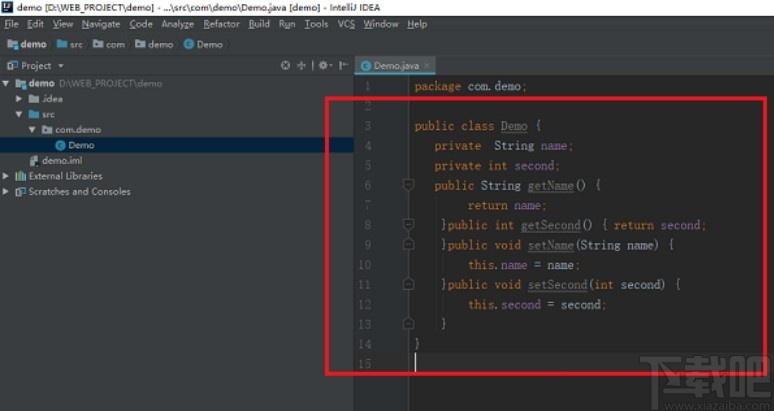
2.然后下一步我们就可以按下键盘上的Ctrl+Alt+L组合键,选中代码按下这个快捷键之后就可以看到代码的格式已经变成比较整洁了,于是就可以通过快捷键来格式化代码。
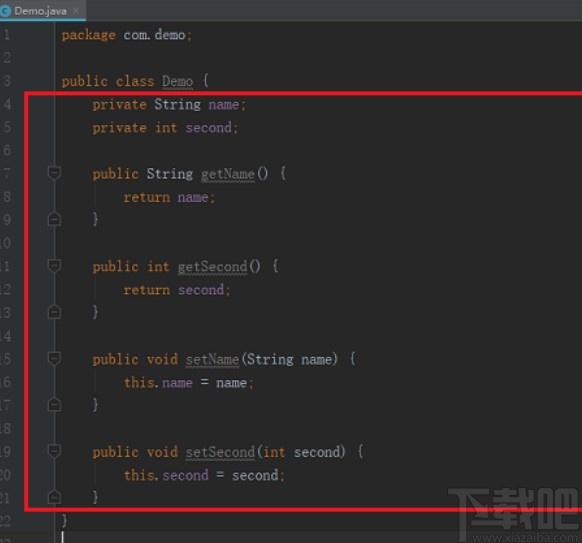
3.通过快捷键来格式化代码是最方便的一个方法,不过有的用户记不住这个默认的格式化代码快捷键,这样的话可以点击软件的设置选项。
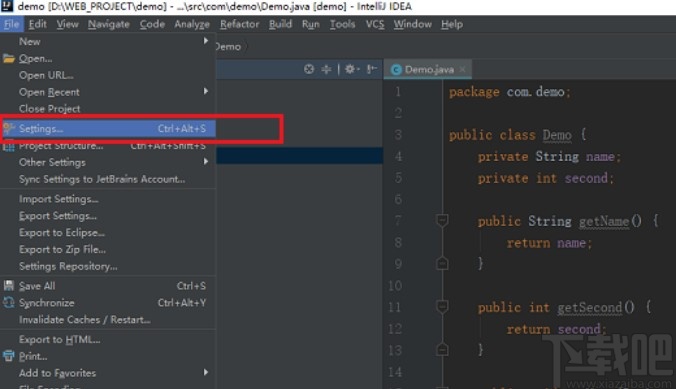
4.打开设置界面之后,在Keymap选项中就可以找到格式化代码的设置选项了,可以搜索格式单词format选项,找到格式化代码的操作之后,修改他的快捷键。
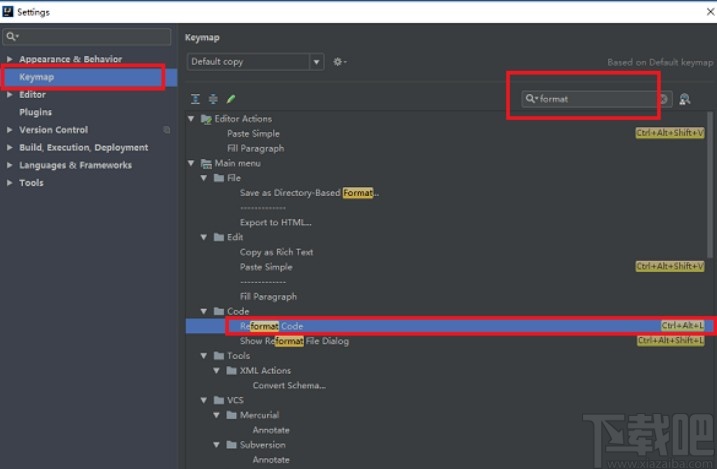
5.选中这个操作右键点击之后,选择Add Keyboard Shortcut选项,然后可以打开快捷键的设置界面。
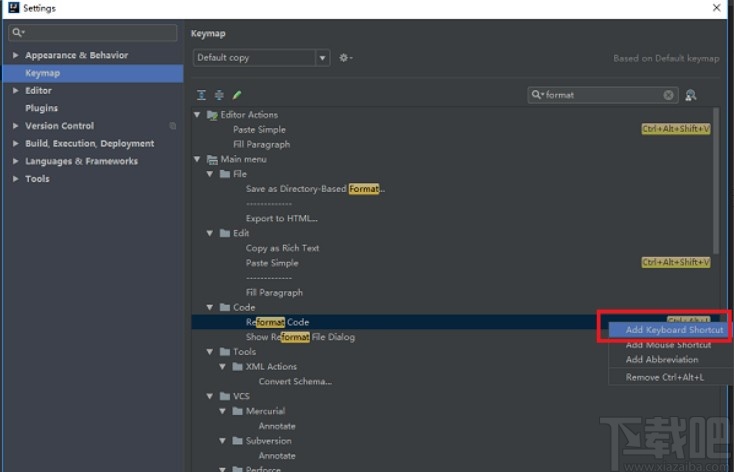
6.打开这个快捷键的设置界面之后,根据自己的需求来设置想要用来格式化代码的快捷键即可,点击OK按钮保存,比如小编设置快捷键为Ctrl+Alt+M,这样使用这个快捷键就可以进行代码的格式化。
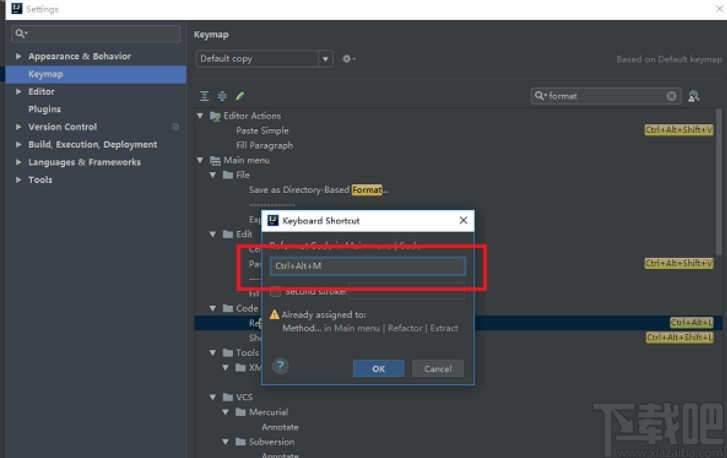
以上就是在使用idea这款软件的时候格式化代码的具体操作方法了,还不知道要如何操作的朋友可以试一试这个方法,希望这篇方法教程能够对大家有所帮助。
最近更新
-
 淘宝怎么用微信支付
淘宝怎么用微信支付
淘宝微信支付怎么开通?9月5日淘宝公示与微信
- 2 手机上怎么查法定退休时间 09-13
- 3 怎么查自己的法定退休年龄 09-13
- 4 小红书宠物小伙伴怎么挖宝 09-04
- 5 小红书AI宠物怎么养 09-04
- 6 网易云音乐补偿7天会员怎么领 08-21
人气排行
-
 Visual Studio 2017正式版下载地址 Visual Studio 2017官网
Visual Studio 2017正式版下载地址 Visual Studio 2017官网
VisualStudio2017正式版下载地址分享。VisualStudio2017正式版已
-
 UltraEdit(UE)背景颜色怎么改才能看的舒服
UltraEdit(UE)背景颜色怎么改才能看的舒服
UltraEdit简称UE编辑器,是很多码农朋友常用的一款编辑器,工作上
-
 sublime text3 字体大小设置教程
sublime text3 字体大小设置教程
SublimeText3是一款非常好用的文本编辑器软件,用上sublimetext3
-
 2016cad快捷键命令大全,AutoCAD快捷键命令大全
2016cad快捷键命令大全,AutoCAD快捷键命令大全
学习cad掌握cad快捷键命令是基础,下面为大家介绍2016cad快捷键命
-
 AutoCAD2015中文版超详细安装激活图文教程
AutoCAD2015中文版超详细安装激活图文教程
刚刚发布的AutoCAD2015是Autodesk公司出品的CAD软件,借助AutoCA
-
 CAXA与AutoCAD数据之间的转换技巧
CAXA与AutoCAD数据之间的转换技巧
现在随着CAXA电子图板的广泛普及,越来越多的企业选择CAXA电子图
-
 SQL Server 2008通过端口1433连接到主机127.0.0.1的TCP/IP连接失败
SQL Server 2008通过端口1433连接到主机127.0.0.1的TCP/IP连接失败
相信SQLServer2008的朋友,有时候会遇到:用过通过端口1433连接到
-
 图解SQL Server 2008如何安装
图解SQL Server 2008如何安装
SQL在企业中也是非常重要的应用,各种财务系统,ERP系统,OA系统
-
 Visual Studio 2010安装教程
Visual Studio 2010安装教程
VS2010是一个集C++,VB,C#,等编程环境于一身的集成开发环境,功能
-
 Mysql安装图文教程
Mysql安装图文教程
Mysql是一款功能强大的数据库软件,Mysql安装图文教程将介绍如何安

